Kaip atsikratyti mėlynos spalvos Squiggly pabrėžia "Word 2013"

"Word" mėgsta naudoti "squiggly" pabrėžia, kad mūsų dokumentuose kažkas nėra teisingas. Labiau paplitę yra raudoni (gali būti rašybos klaida) ir žalia (galimas gramatikos klaida).
SUSIJUSIOS: Sąsaja, šriftai ir šablonai
Mėlynas švilpimas pabrėžia, kad "Word" nurodo formatavimo neatitikimus. Pavyzdžiui, kai kurios pastraipos tekstas gali būti suformatuotas kitokiu šrifto dydžiu nei likusi dalis (kaip parodyta paveikslėlyje aukščiau). Kai dešiniuoju pelės klavišu spustelėsite tekstą, pažymėtą mėlyna spalva, pabraukite tris pasirinkimus iššokančio meniu viršuje: "Pakeiskite tiesioginį formatą" Normal "," Ignoruoti kartą "ir" Ignore Rule ". Pirmoji parinktis pasikeis priklausomai nuo formatų nenuoseklumo tipo. Šiame pavyzdyje, jei pasirinksite pirmąją parinktį, pabraukto teksto šrifto dydis pasikeis, kad atitiktų likusį pastraipoje esantį tekstą. Pasirinkus "Ignoruoti kartą", šis įvykis pašalinamas iš mėlynos spalvos linijos, tačiau nenustatoma, kokia speciali formatavimo problema įvyko. Parinktis "Ignoruoti taisyklę" praleidžia visas konkretaus formatavimo problemos įvykius visame dokumente.
Ši funkcija gali būti naudinga kartais. Tačiau, jei turite dokumentą, kuriame tiksliai naudojate kitokį formatavimą toje pačioje pastraipoje ar kitose neįprastose formatavimo praktikose, galite nenorėti, kad jūsų dokumente būtų matomas mėlynas spalvos. Ši funkcija gali būti lengvai išjungta. Norėdami tai padaryti, spustelėkite skirtuką "Failas".
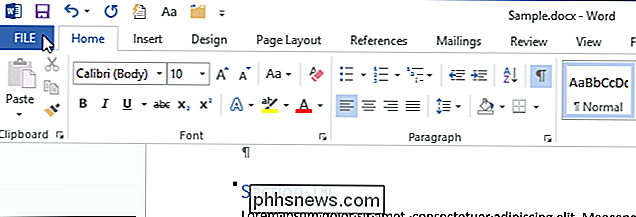
Užkulisių ekrane spustelėkite "Parinktys", esančių kairėje esančių elementų sąraše.
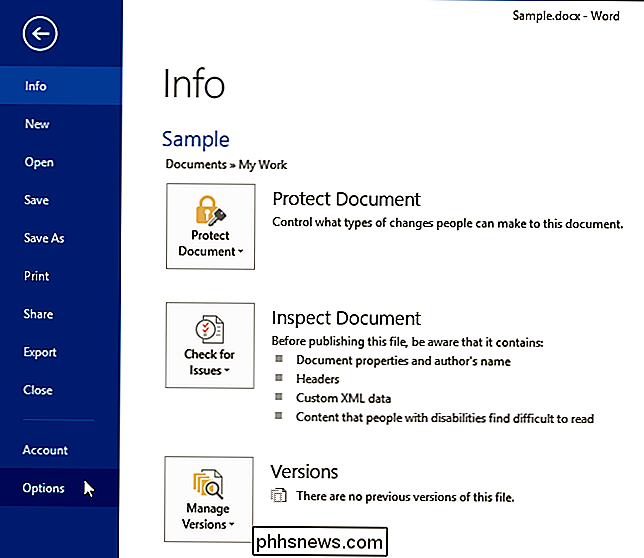
Dialogo lange "Word Options" spustelėkite "Advanced" dešinėje esančioje skiltyje "Redagavimo parinktys" pažymėkite žymimąjį laukelį "Pažymėti neatitikimų formatavimą", todėl laukelyje "NO" nėra žymėjimo.
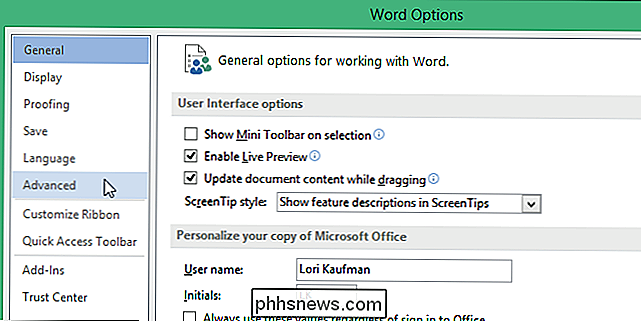
PASTABA: jei pažymėta "formatavimas neatitikimų "langelis yra pilkas, pažymėkite žymės langelį" Sekite formatavimą ", taigi šiame laukelyje yra žymėjimo ženklas. Dabar pažymėkite žymės langelį "Pažymėti neatitikimų formatavimą".
Spustelėkite "OK", kad patvirtintumėte pakeitimą ir uždarytumėte dialogo langą "Word Options".
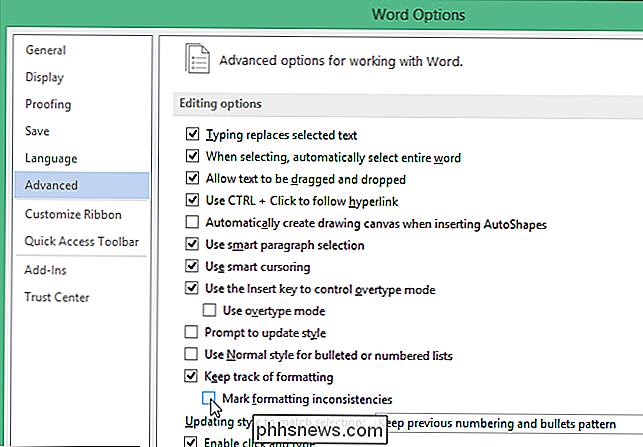
Dabar galite palikti kitaip suformatuotą tekstą, nes jis yra be matydamas, kaip erzina mėlyna spalva, pabrėžia.
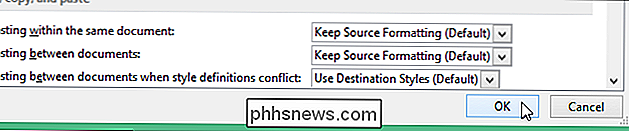
Kaip naudinga, nes ši funkcija bando būti, mėlynos spalvos akcentai gali būti blaškyti, ypač jei daugelyje dokumentų yra nenuoseklumų. Tačiau ši funkcija gali pad ÷ ti pad ÷ ti formaliuoti dokumentus nuosekliai, jei galite peržvelgti visus įžeidžiančius akcentus.
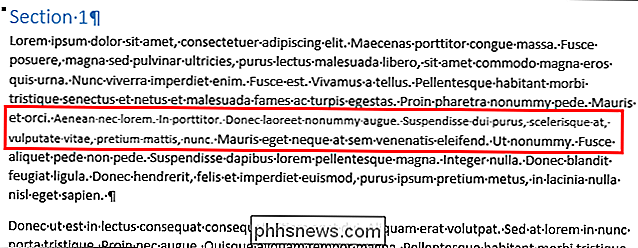

Kaip išjungti "Adobe Flash" "Microsoft Edge" versiją "Windows 10"
Jei naudojate "Windows 10" ir "Microsoft" naują "Edge" naršyklę, gali būti įdomu, kaip galite išjungti "Adobe Flash"? Pagal numatytuosius nustatymus "Microsoft Edge" turi įmontuotą "Adobe Flash" palaikymą, todėl jis iš esmės yra įjungtas visą laiką.Jei norite nar

Kaip pakeisti savo namų adresą "Apple Maps"
" "Apple Maps" automatiškai neaptinka jūsų namų adreso. Jei perkelsite, "Apple Maps" ir jo valdiklis tęsis jums, kaip ilgai reikės važiuoti į ankstesnį namų adresą, kol nenurodysite jo naujo. "Apple" žemėlapių programa nėra panaši į "Google" žemėlapius, kurie savo pasirinkimą savo namų adresą, kurį galite pakeisti pačioje programoje.


